Come condividere file in Windows 10/8 su una rete home page

Windows 8 e Windows 10 hanno semplificato la condivisione dei file e consentono agli utenti di condividere facilmente file e cartelle con altri utenti su una rete pubblica e su Homegroup. Mentre il metodo rimane lo stesso di Windows 7, la navigazione verso le impostazioni è leggermente diversa.
Condividi file in Windows
Per condividere i tuoi file e cartelle, in Windows 8, dovrai prima far apparire il Charms bar premendo Win + C. Gli utenti di Windows 10 possono aprire il menu WinX e procedere.
Quindi fai clic sul impostazioni menu. Ora fai clic su Rete, e dai risultati che appaiono sopra, seleziona la tua rete e fai clic con il pulsante destro del mouse su di esso. Dalle opzioni visualizzate, selezionare 'Attiva o disattiva la condivisione' opzione.

Quando viene richiesto se si desidera attivare la condivisione e la connessione, selezionare la seconda opzione che dice 'Sì, attiva la condivisione e connettiti ai dispositivi'.

Quindi, torna alla modalità Desktop, premi Win + X per visualizzare il menu Power Tasks e scegli "Pannello di controllo'.

Vai al 'Network e internet'menu. Appena sotto, troveraiScegli Homegroup e opzione di condivisione'link. Clicca su quel link.

Si aprirà la schermata 'Homegroup' e ti verrà richiesto di creare un Homegroup se non ne hai ancora creati. Per creare un gruppo Home, fai clic su 'Crea un gruppo Home'pulsante e selezionare i file / dispositivi che si desidera condividere e impostare i livelli di autorizzazione per loro.

Quando viene visualizzata la schermata successiva sul computer, specificare altre azioni Gruppo Home. Qui, ho scelto 'Visualizza o stampa la password del gruppo home'.
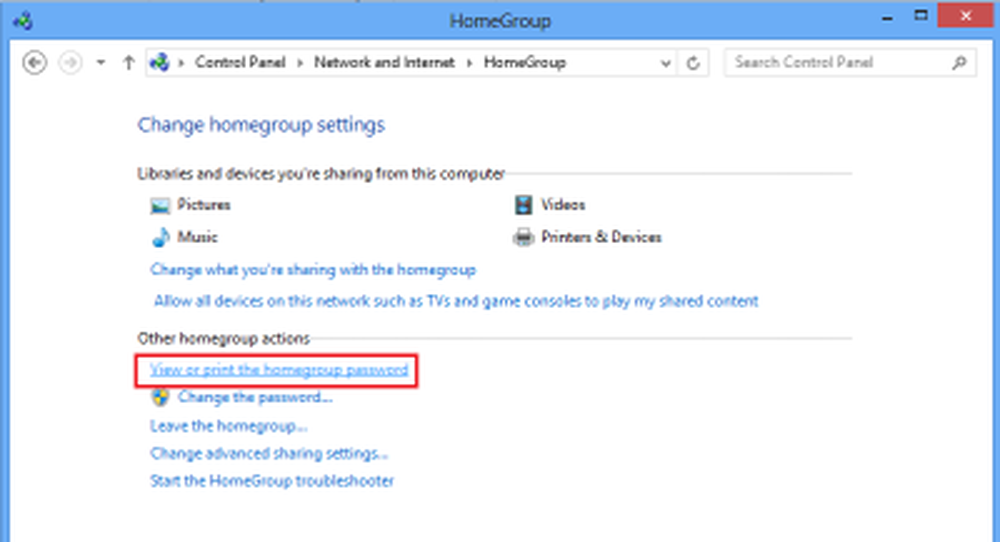
Una volta specificata questa azione gruppo home, verrà visualizzata la schermata della password con una password lunga in un blocco. Questa password è generata automaticamente da Windows per te.

Subito sotto, vengono evidenziati i passaggi per connettere altri computer al Gruppo Home. Ricorda la password per questo scopo e annotala in un posto sicuro, se lo desideri.
Ho provato a collegare il mio PC Windows 7 con questo computer Windows 8. Ho scelto l'opzione homegroup e ho fatto clic su "Iscriviti adesso'pulsante.

Immediatamente, mi è stato richiesto di inserire la password che mi è stata fornita in precedenza per scopi di condivisione e connessione, cosa che ho fatto.

Ora seleziona i file che desideri accedere all'altro PC.
Per fare questo, innanzitutto, crea una cartella sul desktop e assegnagli un nome adatto come i file condivisi. Quindi, fare clic con il tasto destro su quella cartella e selezionare l'opzione 'Condividi con'> Vista gruppo Home.

Quindi, specificare il percorso per la condivisione. Per questo, fai ancora clic con il tasto destro del mouse sulla cartella e questa volta scegli "Proprietà". Quindi fare clic sulla scheda "Condivisione" per individuare il percorso.

Ora vai sul tuo altro computer (Windows 7) e fai clic sul menu 'Start'. Nel campo "Cerca programmi e file", digita il percorso che hai individuato in precedenza e premi "Invio".
Questo è tutto! Verrai indirizzato direttamente a quella cartella.
Ora leggi: La scheda Condivisione è mancante nella casella Proprietà cartella di Windows 10.



